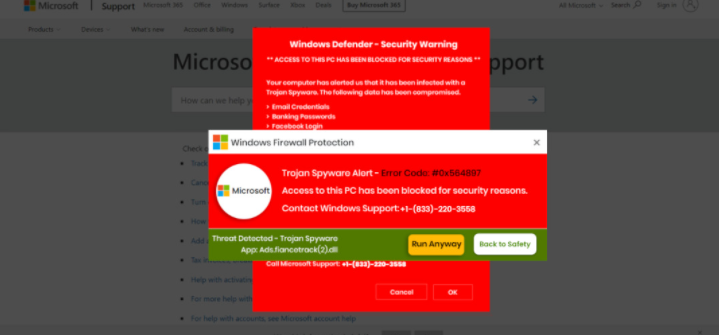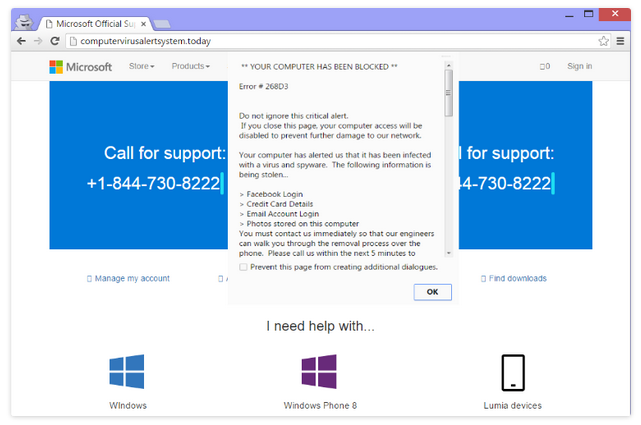Trojan Spyware Alert A felugró átverés hamisan azt állítja, hogy számítógépét rosszindulatú programfertőzés miatt blokkolták. Technikai támogatási átverésnek minősül, mert telefonszámot jelenít meg hamis technikai támogatás céljából. Ez egy nagyon gyakori átverés, amely megpróbálja becsapni a felhasználókat, hogy hamis technikai támogatást hívjanak, hogy több száz dollárból átverjék őket.
“A számítógéphez való hozzáférést biztonsági okokból blokkolták” – állítja ez a bizonyos felugró ablak. Állítólag a Microsoft blokkolta a számítógépet, mert rosszindulatú programokkal fertőzött.
Windows Defender – Security Warning
** ACCESS TO THIS PC HAS BEEN BLOCKED FOR SECURITY REASONS **Your computer has alerted us that it has been infected with a Trojan Spyware. The following data has been compromised.
> Email Credentials
> Banking Passwords
> Facebook Login
> Pictures & DocumentsWindows Defender Scan has found potentially unwanted Adware on this device that can steal your passwords, online identity, financial information, personal files, pictures or documents.
You must contact us immediately so that our engineers can walk you through the removal process over the phone.
Call Microsoft Support immediately to report this threat, prevent identity theft and unlock access to this device.
Closing this window will put your personal information at risk and lead to a suspension of your Windows Registration.
A feltételezett vírusriasztás arra kéri, hogy hívja fel a megjelenített telefonszámot, hogy útmutatást kapjon a vírus eltávolításához. Az olyan ijesztgetési taktikákat is használják, mint például azt állítani, hogy adatait a rosszindulatú program ellopja. Ha felhívná a számot, akkor profi csalókkal állna kapcsolatban. Egy szkript segítségével elmagyaráznák, hogy a számítógép súlyosan megsérült, és sürgős javításra szorul. Megpróbálnák meggyőzni Önt arról, hogy távoli hozzáférést biztosítson számukra a készülékéhez, hogy állítólag helyre tudják állítani a károkat. Ha hozzáférést adna nekik, ahelyett, hogy javítaná a készüléket, ellopnák a fájlokat / információkat, és potenciálisan rosszindulatú programokat telepítenének, miközben úgy tesznek, mintha javítanák. A javítási munkamenet végén több száz dollárt kell fizetnie.
A fizetéseket általában ajándékkártyákban kérik. Ez elég gyakran fordul elő ahhoz, hogy az Egyesült Államokban ajándékkártyákat árusító üzletek közül soknak legyen figyelmeztetése az ilyen csalásokról. Sajnos ezeknek a csalásoknak sok áldozata van, különösen az idősek.
A technikai támogatási csalások felismerése nagyon egyszerű. Ami elárulja őket, az az a tény, hogy megjelennek egy böngészőben. A böngészők nem tudják észlelni a rosszindulatú programokat, így soha nem jelenítenek meg törvényes vírusriasztásokat. Csak a víruskereső szoftverre kell bíznia, hogy tájékoztassa Önt a számítógépén lévő rosszindulatú programokról. Továbbá, ha bármit tud a számítógépekről, akkor rá kell jönnie, hogy a riasztásban szereplő összes állítás hülyeség. A Microsoft nem blokkolja a számítógépeket, ha azok rosszindulatú programokkal fertőződnek meg, és a vállalatot sem érdekli. És érdemes megemlíteni, hogy a legitim riasztások (legyen szó vírusról vagy másról) soha nem tartalmaznak telefonszámokat. A vírusriasztásban szereplő telefonszám azonnali ajándék.
Attól függően, hogy miért irányítják át a technikai támogatási csalásokra, általában figyelmen kívül hagyhatja őket. Egyszerűen zárja be az előugró ablakot, és folytassa a böngészést.
Mi váltja ki az átirányításokat a technikai támogatási csalásokra?
Fontos azonosítani, hogy miért irányítják át a technikai támogatási csalásokra. Az átirányítások általában akkor aktiválódnak, amikor a felhasználók bizonyos webhelyeket látogatnak meg. Egyes webhelyek magas kockázatúnak minősülnek azon hirdetések miatt, amelyeknek ki vannak téve a felhasználóknak. Például, ha bármire kattint egy pornográf vagy kalóz tartalmú webhely böngészése közben, átirányítást válthat ki. Ennek egyszerű megoldása egy blokkoló program használata.
Ha gyakran irányítják át, előfordulhat, hogy a számítógépen reklámprogramok vannak. Ez egy kisebb fertőzés, amely többnyire hirdetési tartalomnak teszi ki a felhasználókat. Általában a szabad szoftveres kötegelési módszerrel telepítik. A szoftvercsomagolás működésének módja az, hogy további ajánlatokat (ebben az esetben adware-t) adnak hozzá az ingyenes szoftverekhez. Az ajánlatok úgy vannak beállítva, hogy automatikusan települjenek, kivéve, ha a felhasználók manuálisan megakadályozzák őket ebben. De bár az ajánlatok opcionálisak, a telepítés során kezdetben rejtve vannak, ezért a felhasználóknak gyakran problémáik vannak a kiválasztásuk megszüntetésével.
Ha helyesen telepíti a programokat, megakadályozhatja a jogosulatlan telepítéseket. Csak a Speciális (egyéni) beállításokat kell választania az Alapértelmezett (Alapszintű) beállítások helyett. A telepítési ablak azt tanácsolja, hogy használja az Alapértelmezett beállításokat, de ezzel az összes további ajánlat automatikus telepítését eredményezi. Másrészt a Speciális beállítások megjelenítik az összes hozzáadott ajánlatot. Lehetősége lesz arra, hogy mindegyiket törölje a kijelölésének megszüntetéséről. Általában azt tanácsoljuk, hogy szüntesse meg az összes ajánlat kiválasztását, mivel egyik sem lesz hasznos az Ön számára. Még akkor is, ha egy ajánlat kezdetben hasznosnak tűnik, ritkán jó ötlet hagyni, hogy telepítse. A szoftvercsomagolás egy nagyon ellentmondásos telepítési módszer, a víruskereső programok gyakran azonosítják azokat a programokat, amelyek potenciális fenyegetésként használják. És sokkal könnyebb törölni néhány négyzet jelölését az elején, mint eltávolítani a már telepített adware-eket.
Trojan Spyware Alert átverés eltávolítása
A következő lépésed attól függ, hogy miért irányítottak át az Trojan Spyware Alert átverésre. A legvalószínűbb forgatókönyv az, hogy azért történt, mert magas kockázatú webhelyeket böngészett adblocker nélkül. Ezekben a helyzetekben egyszerűen bezárhatja az előugró ablakot, és folytathatja a böngészést. Telepítenie kell egy megbízható adblocker programot is. Ez nem csak leállítja ezeket az átirányításokat, hanem más tolakodó hirdetéseket is blokkol böngészés közben.
Azt is javasoljuk, hogy vizsgálja meg számítógépét víruskereső szoftverrel arra az esetre, ha adware fertőzés váltja ki az átirányításokat. Ha adware-ről van szó, akkor csak az eltávolítása akadályozná meg az átirányításokat olyan csalásokra, mint az Trojan Spyware Alert átverés.
Ha bedőlt ennek a technikai támogatási csalásnak, és banki átutalással fizetett, próbálja meg felvenni a kapcsolatot bankjával, hogy megtudja, visszakaphatja-e a pénzét. Semmit sem tehetsz azonban, ha ajándékkártyákkal fizetsz. És ha a csalóknak távoli hozzáférésük volt a számítógéphez, ellenőriznie kell a rosszindulatú programokat. Minden esetre meg kell változtatnia a jelszavait is.
Quick Menu
lépés: 1. Távolítsa el a(z) Trojan Spyware Alert pop-up scam és kapcsolódó programok.
Trojan Spyware Alert pop-up scam eltávolítása a Windows 8
Kattintson a jobb gombbal a képernyő bal alsó sarkában. Egyszer a gyors hozzáférés menü mutatja fel, vezérlőpulton válassza a programok és szolgáltatások, és kiválaszt Uninstall egy szoftver.

Trojan Spyware Alert pop-up scam eltávolítása a Windows 7
Kattintson a Start → Control Panel → Programs and Features → Uninstall a program.

Törli Trojan Spyware Alert pop-up scam Windows XP
Kattintson a Start → Settings → Control Panel. Keresse meg és kattintson a → összead vagy eltávolít programokat.

Trojan Spyware Alert pop-up scam eltávolítása a Mac OS X
Kettyenés megy gomb a csúcson bal-ból a képernyőn, és válassza az alkalmazások. Válassza ki az alkalmazások mappa, és keres (Trojan Spyware Alert pop-up scam) vagy akármi más gyanús szoftver. Most jobb kettyenés-ra minden ilyen tételek és kiválaszt mozog-hoz szemét, majd kattintson a Lomtár ikonra és válassza a Kuka ürítése menüpontot.

lépés: 2. A böngészők (Trojan Spyware Alert pop-up scam) törlése
Megszünteti a nem kívánt kiterjesztéseket, az Internet Explorer
- Koppintson a fogaskerék ikonra, és megy kezel összead-ons.

- Válassza ki az eszköztárak és bővítmények és megszünteti minden gyanús tételek (kivéve a Microsoft, a Yahoo, Google, Oracle vagy Adobe)

- Hagy a ablak.
Internet Explorer honlapjára módosítása, ha megváltozott a vírus:
- Koppintson a fogaskerék ikonra (menü), a böngésző jobb felső sarkában, és kattintson az Internetbeállítások parancsra.

- Az Általános lapon távolítsa el a rosszindulatú URL, és adja meg a előnyösebb domain nevet. Nyomja meg a módosítások mentéséhez alkalmaz.

Visszaállítása a böngésző
- Kattintson a fogaskerék ikonra, és lépjen az Internetbeállítások ikonra.

- Megnyitja az Advanced fülre, és nyomja meg a Reset.

- Válassza ki a személyes beállítások törlése és pick visszaállítása egy több időt.

- Érintse meg a Bezárás, és hagyjuk a böngésző.

- Ha nem tudja alaphelyzetbe állítani a böngészőben, foglalkoztat egy jó hírű anti-malware, és átkutat a teljes számítógép vele.
Törli Trojan Spyware Alert pop-up scam a Google Chrome-ból
- Menü (jobb felső sarkában az ablak), és válassza ki a beállítások.

- Válassza ki a kiterjesztés.

- Megszünteti a gyanús bővítmények listából kattintson a szemétkosárban, mellettük.

- Ha nem biztos abban, melyik kiterjesztés-hoz eltávolít, letilthatja őket ideiglenesen.

Orrgazdaság Google Chrome homepage és hiba kutatás motor ha ez volt a vírus gépeltérítő
- Nyomja meg a menü ikont, és kattintson a beállítások gombra.

- Keresse meg a "nyit egy különleges oldal" vagy "Meghatározott oldalak" alatt "a start up" opciót, és kattintson az oldalak beállítása.

- Egy másik ablakban távolítsa el a rosszindulatú oldalakat, és adja meg a egy amit ön akar-hoz használ mint-a homepage.

- A Keresés szakaszban válassza ki kezel kutatás hajtómű. A keresőszolgáltatások, távolítsa el a rosszindulatú honlapok. Meg kell hagyni, csak a Google vagy a előnyben részesített keresésszolgáltatói neved.


Visszaállítása a böngésző
- Ha a böngésző még mindig nem működik, ahogy szeretné, visszaállíthatja a beállításokat.
- Nyissa meg a menü, és lépjen a beállítások menüpontra.

- Nyomja meg a Reset gombot az oldal végére.

- Érintse meg a Reset gombot még egyszer a megerősítő mezőben.

- Ha nem tudja visszaállítani a beállításokat, megvásárol egy törvényes anti-malware, és átvizsgálja a PC
Trojan Spyware Alert pop-up scam eltávolítása a Mozilla Firefox
- A képernyő jobb felső sarkában nyomja meg a menü, és válassza a Add-ons (vagy érintse meg egyszerre a Ctrl + Shift + A).

- Kiterjesztések és kiegészítők listába helyezheti, és távolítsa el az összes gyanús és ismeretlen bejegyzés.

Változtatni a honlap Mozilla Firefox, ha megváltozott a vírus:
- Érintse meg a menü (a jobb felső sarokban), adja meg a beállításokat.

- Az Általános lapon törölni a rosszindulatú URL-t és adja meg a előnyösebb honlapján vagy kattintson a visszaállítás az alapértelmezett.

- A változtatások mentéséhez nyomjuk meg az OK gombot.
Visszaállítása a böngésző
- Nyissa meg a menüt, és érintse meg a Súgó gombra.

- Válassza ki a hibaelhárításra vonatkozó részeit.

- Nyomja meg a frissítés Firefox.

- Megerősítő párbeszédpanelen kattintson a Firefox frissítés még egyszer.

- Ha nem tudja alaphelyzetbe állítani a Mozilla Firefox, átkutat a teljes számítógép-val egy megbízható anti-malware.
Trojan Spyware Alert pop-up scam eltávolítása a Safari (Mac OS X)
- Belépés a menübe.
- Válassza ki a beállítások.

- Megy a Bővítmények lapon.

- Koppintson az Eltávolítás gomb mellett a nemkívánatos Trojan Spyware Alert pop-up scam, és megszabadulni minden a többi ismeretlen bejegyzést is. Ha nem biztos abban, hogy a kiterjesztés megbízható, vagy sem, egyszerűen törölje a jelölőnégyzetet annak érdekében, hogy Tiltsd le ideiglenesen.
- Indítsa újra a Safarit.
Visszaállítása a böngésző
- Érintse meg a menü ikont, és válassza a Reset Safari.

- Válassza ki a beállítások, melyik ön akar-hoz orrgazdaság (gyakran mindannyiuk van előválaszt) és nyomja meg a Reset.

- Ha a böngésző nem tudja visszaállítani, átkutat a teljes PC-val egy hiteles malware eltávolítás szoftver.
Offers
Letöltés eltávolítása eszközto scan for Trojan Spyware Alert pop-up scamUse our recommended removal tool to scan for Trojan Spyware Alert pop-up scam. Trial version of provides detection of computer threats like Trojan Spyware Alert pop-up scam and assists in its removal for FREE. You can delete detected registry entries, files and processes yourself or purchase a full version.
More information about SpyWarrior and Uninstall Instructions. Please review SpyWarrior EULA and Privacy Policy. SpyWarrior scanner is free. If it detects a malware, purchase its full version to remove it.

WiperSoft részleteinek WiperSoft egy biztonsági eszköz, amely valós idejű biztonság-ból lappangó fenyeget. Manapság sok használók ellát-hoz letölt a szabad szoftver az interneten, de ami ...
Letöltés|több


Az MacKeeper egy vírus?MacKeeper nem egy vírus, és nem is egy átverés. Bár vannak különböző vélemények arról, hogy a program az interneten, egy csomó ember, aki közismerten annyira utá ...
Letöltés|több


Az alkotók a MalwareBytes anti-malware nem volna ebben a szakmában hosszú ideje, ők teszik ki, a lelkes megközelítés. Az ilyen weboldalak, mint a CNET statisztika azt mutatja, hogy ez a biztons ...
Letöltés|több
Site Disclaimer
2-remove-virus.com is not sponsored, owned, affiliated, or linked to malware developers or distributors that are referenced in this article. The article does not promote or endorse any type of malware. We aim at providing useful information that will help computer users to detect and eliminate the unwanted malicious programs from their computers. This can be done manually by following the instructions presented in the article or automatically by implementing the suggested anti-malware tools.
The article is only meant to be used for educational purposes. If you follow the instructions given in the article, you agree to be contracted by the disclaimer. We do not guarantee that the artcile will present you with a solution that removes the malign threats completely. Malware changes constantly, which is why, in some cases, it may be difficult to clean the computer fully by using only the manual removal instructions.